مشترکین اپراتورهای تلفن همراه این فرصت را دارند که اطلاعات مربوط به تمام تماس های ورودی و خروجی به تلفن همراه خود را دریافت کنند. چگونه می توان تماس تلفنی را چاپ کرد؟
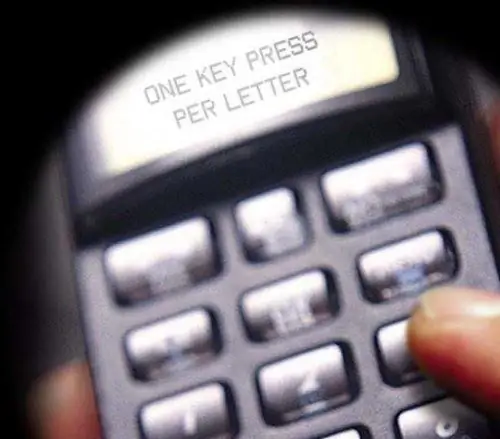
دستورالعمل ها
مرحله 1
با بخش خدمات مشتری شرکت تلفن همراه خود تماس بگیرید. شما باید سندی برای اثبات هویت خود داشته باشید. در صورتی که شماره چهره برای شما ثبت نشده باشد ، وکالتنامه را از مالک صادر شده به نام خود بگیرید.
گام 2
با استفاده از اینترنت می توانید جزئیات تماس (چاپ) را نیز دریافت کنید. برای این کار به وب سایت رسمی اپراتور تلفن همراه بروید. به عنوان مثال ، OJSC "Megafon" - www.megafon.ru.
مرحله 3
در گوشه بالا سمت راست ، کتیبه "راهنمای خدمات" را پیدا کنید ، روی آن کلیک کنید. پنجره سیستم سلف سرویس در مقابل شما بارگیری می شود ، جایی که باید اطلاعات شخصی را وارد کنید: یک شماره تلفن و رمز عبور ده رقمی. بعد ، کد امنیتی را وارد کنید ، روی "ورود" کلیک کنید.
مرحله 4
در منوی واقع در سمت چپ ، در برگه "حساب شخصی" ، "جزئیات خروجی" را پیدا کنید ، روی پارامتر کلیک کنید. در پنجره باز شده ، پارامترهای سفارش را مشخص کنید: دوره ای را که می خواهید برای آن اطلاعات دریافت کنید انتخاب کنید. انواع تماس ها را مشخص کنید. آدرس ایمیل و فرم پیام خود را بنویسید. در صورت ترس از اینکه کسی اطلاعات دریافت شده را مشاهده کند ، یک گذرواژه تنظیم کنید.
مرحله 5
اگر می خواهید اعلانی درباره ارسال جزئیات دریافت کنید ، جلوی "SMS-notification" یک علامت بزنید ، روی "Order" کلیک کنید. به یاد داشته باشید که جزئیات تماس یک سرویس پولی است.
مرحله 6
اگر مشترک اپراتور تلفن همراه MTS هستید ، می توانید از طریق اینترنت از تماس های تلفنی پرینت بگیرید ، برای این کار به وب سایت - www.mts.ru بروید.
مرحله 7
در گوشه بالا سمت راست ، کتیبه "ورود به دستیار اینترنت" را پیدا کنید ، روی آن کلیک کنید. شماره تلفن و رمز ورود خود را وارد کنید.
مرحله 8
بعد از ورود به صفحه اصلی ، در منو ، برگه "جزئیات تماس" را پیدا کنید ، در فهرست دستورات معمولاً مورد نیاز است. روی آن کلیک کنید. دوره جزئیات ، روش تحویل و قالب سند را انتخاب کنید. در آخر ، سفارش را تأیید کنید.







